Sådan bruger du Wireless DeX med Galaxy Note20 | Note20 Ultra
Du kan bruge din mobil som en pc med Samsung DeX. Til det havde du før behov for tilbehør som en DeX Station, en DeX Pad eller et USB-kabel. Du har dog ikke længere brug for noget af det. Galaxy Note20 og Note20 Ultra tilbyder Wireless DeX, der forbinder din mobil til et smart-tv via Wi-Fi. Afspil to ting på én gang med dit tv som en anden skærm uden at miste kontrollen fra begge enheder.
Enkel, trådløs forbindelse med Samsung DeX
Samsung DeX er en tjeneste, der giver dig mulighed for at bruge din mobil som en computer ved at forbinde mobilen til en ekstern skærm, såsom et tv eller en skærm. I øjeblikket understøttes en kabelforbundet HDMI/USB-forbindelse til Samsung DeX. På Galaxy Note20 og Note20 Ultra kan du dog nyde en enkel, trådløs forbindelse medSamsung DeX via Wi-Fi. Se mere indhold på en stor skærm med Wireless DeX. Brug af separate apps er tilgængeligt på den eksterne skærm og din mobil samtidig. Du kan se YouTube eller Netflix på et tv, mens du surfer på internettet på mobilen på samme tid, eller du kan skrive noter med Samsung Notes, mens du ser onlineundervisning på dit tv.
Bemærk:
- Den trådløse Samsung DeX-forbindelse understøttes kun med smart-tv'er, der understøtter Miracast.
- Sørg for, at skærmspejling understøttes på det tv, du vil oprette forbindelse til.
- Det anbefales at bruge et Samsung smart-tv, som er fremstillet efter 2019.
- Op til 5 apps kan betjenes på tv'et på én gang via DeX-tilstanden.
Understøttelse af QHD-opløsning
Du kan se indholdet i en klarere opløsning end FHD.

En opløsning på 2560 x 1440 giver en tilfredsstillende indholdsoplevelse med en levende, sprød billedkvalitet.
Bemærk:
- Tilgængeligt på Samsung 4K TV (produceret efter 2017) med en 5 GHz Wi-Fi-forbindelse.
- Smart View understøtter op til FHD (1920 x 1080).
Sådan tilslutter du DeX trådløst
Før skulle du bruge tilbehør som en DeX Pad eller et kabel for at bruge Samsung DeX til at forbinde din mobil med dit smart-tv. Med Wireless DeX, som er en ny funktion til Galaxy Note20 og Note20 Ultra, har du dog ikke brug for noget tilbehør længere. Følg nedenstående trin for at indstille Wireless Dex.
Trin 1. Åbn hurtigpanelet på din smartphone, rul nedad, og tryk derefter på DeX.
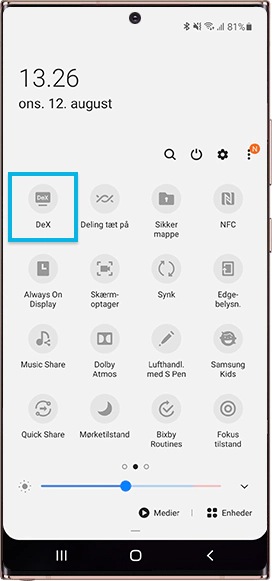
Trin 2. Vælg et tv fra listen over registrerede enheder.
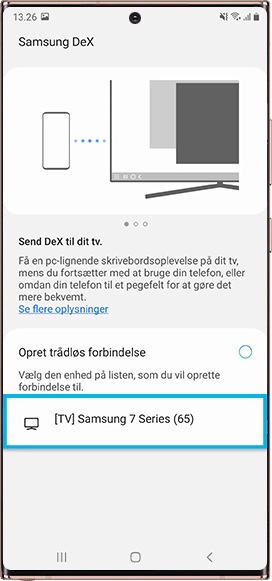
Trin 3. Tryk på Start nu i vinduet Samsung DeX. (Påkrævet for enheder efter Q OS)

Trin 4. Accepter forbindelsesanmodningen på tv'et.
Trin 5. Når de er tilsluttet, vises Samsung DeX-skærmen på tv'et.
Multi-tasking med DeX Dual-tilstand
Oplev multi-tasking med mobil og tv. Mens du bruger Samsung DeX, kan du bruge separate apps på den eksterne skærm og din mobil samtidig.
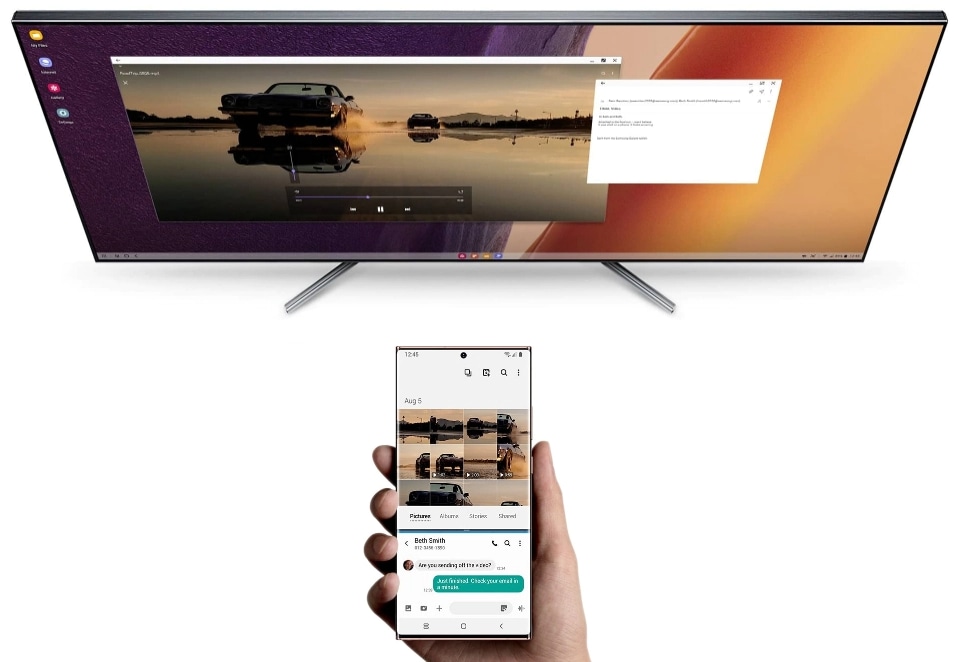
- En behagelig multimedieoplevelse
Du kan se YouTube eller Netflix på et tv, mens du sender en sms eller surfer på internettet på mobilen på samme tid.
- Effektiv onlineundervisning
Du kan tage notater i Samsung Notes, mens du ser onlineundervisning på dit tv imens, såsom TED.
Bemærk: I Dual-tilstand kan apps betjenes på mobilen og skærmen tilsluttet af DeX hver for sig.
Forbedret DeX Touch Pad
DeX Touch Pad med Galaxy Note20 og Note20 Ultra giver dig en pc-lignende kontrol. Der er blevet tilføjet 3 bevægelsestyper til den forbedrede Touch Pad-funktion. Du kan styre DeX mere effektivt ved at stryge med 3 fingre, som understøttes fra Galaxy Note20 og Note20 Ultra. Se de nye funktioner nedenfor.
For at aktivere Touch Pad skal du, når du har oprettet forbindelse til DeX, stryge hurtigpanelet ned og vælge Kør med Touch Pad.
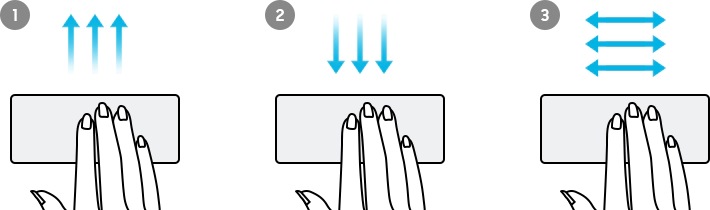
Bemærk: Skærmbillede af enheden og menuen kan variere afhængigt af enhedsmodellen og softwareversionen.
Tak for din feedback
Besvar venligst alle spørgsmål.